Hostwinds Tutoriels
Résultats de recherche pour:
Si vous avez atterri sur ce tutoriel, vous avez des chances que vous ayez un serveur virtuel désactivé dans VirtualMin que vous êtes maintenant prêt à réactiver.Ce processus est assez simple.Cependant, vous aurez besoin d'avoir accès au compte d'utilisateur racine du serveur.Seul l'utilisateur root est garanti d'avoir l'accès nécessaire pour réactiver un serveur désactivé.Ce guide vous montrera comment utiliser l'utilisateur root pour réactiver un serveur désactivé dans Virtualmin.Assurez-vous que vous avez installé VirtualMin avec un accès WebMin avant de continuer avec ce guide.Quelques guides qui peuvent vous aider à faire cela se trouvent ici:
Une fois que vous êtes prêt, veuillez vous reporter aux guides suivants:
Étape 1: Cliquez sur la section Virtualmin
Step 2: Sélectionnez le serveur désactivé dans le menu déroulant
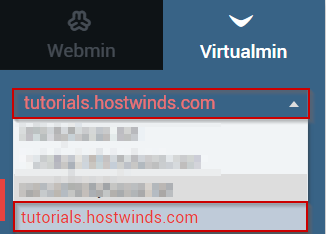
Étape 3: Sélectionnez l'option Désactiver et supprimer
Étape 4: Cliquez sur le module Enable Virtual Server
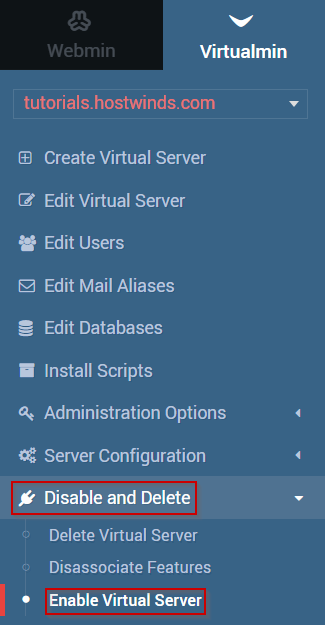
Étape 5: Sélectionnez si vous souhaitez activer les sous-serveurs
Étape 6: Cliquez sur le bouton Oui, activez-le
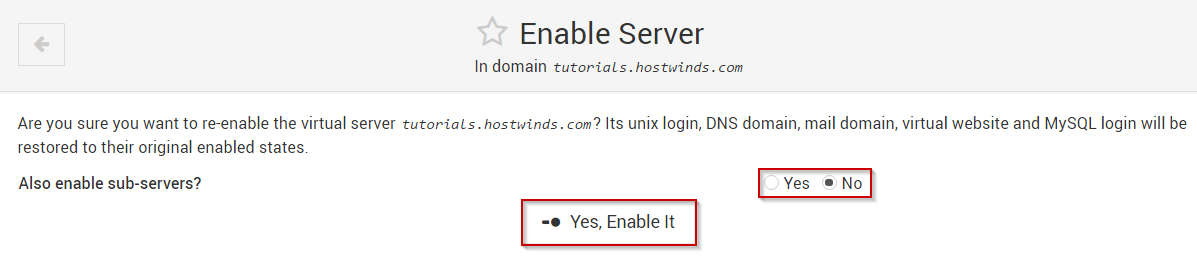
Une fois ce processus terminé, le serveur virtuel doit maintenant être réactivé et toutes ses informations de connexion associées doivent fonctionner comme prévu.
Écrit par Michael Brower / juin 21, 2017
